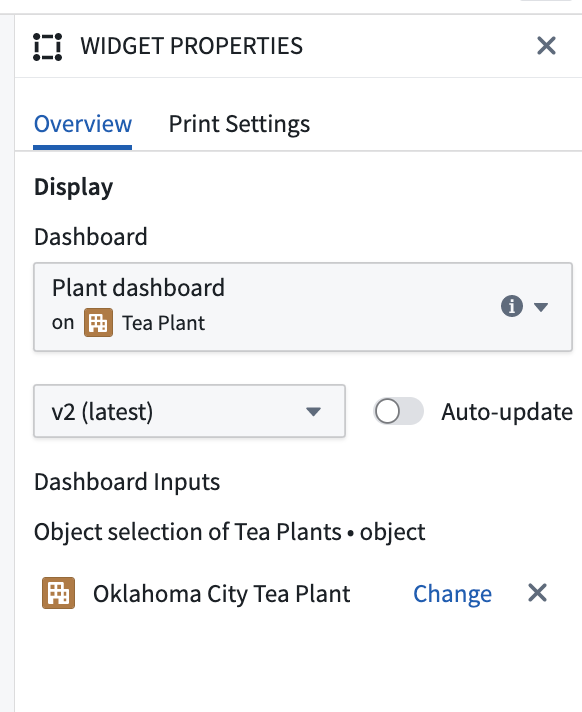注: 以下の翻訳の正確性は検証されていません。AIPを利用して英語版の原文から機械的に翻訳されたものです。
Notepad ドキュメントに追加する
Notepad ドキュメントにダッシュボードを追加する主な方法は2つあります:コピーペーストと埋め込みです。
ダッシュボードから Notepad へのコピーペースト
ダッシュボード上のカードは、Notepad 用にコピー アクションを使用して、Notepad ドキュメントにコピーペーストすることができます。
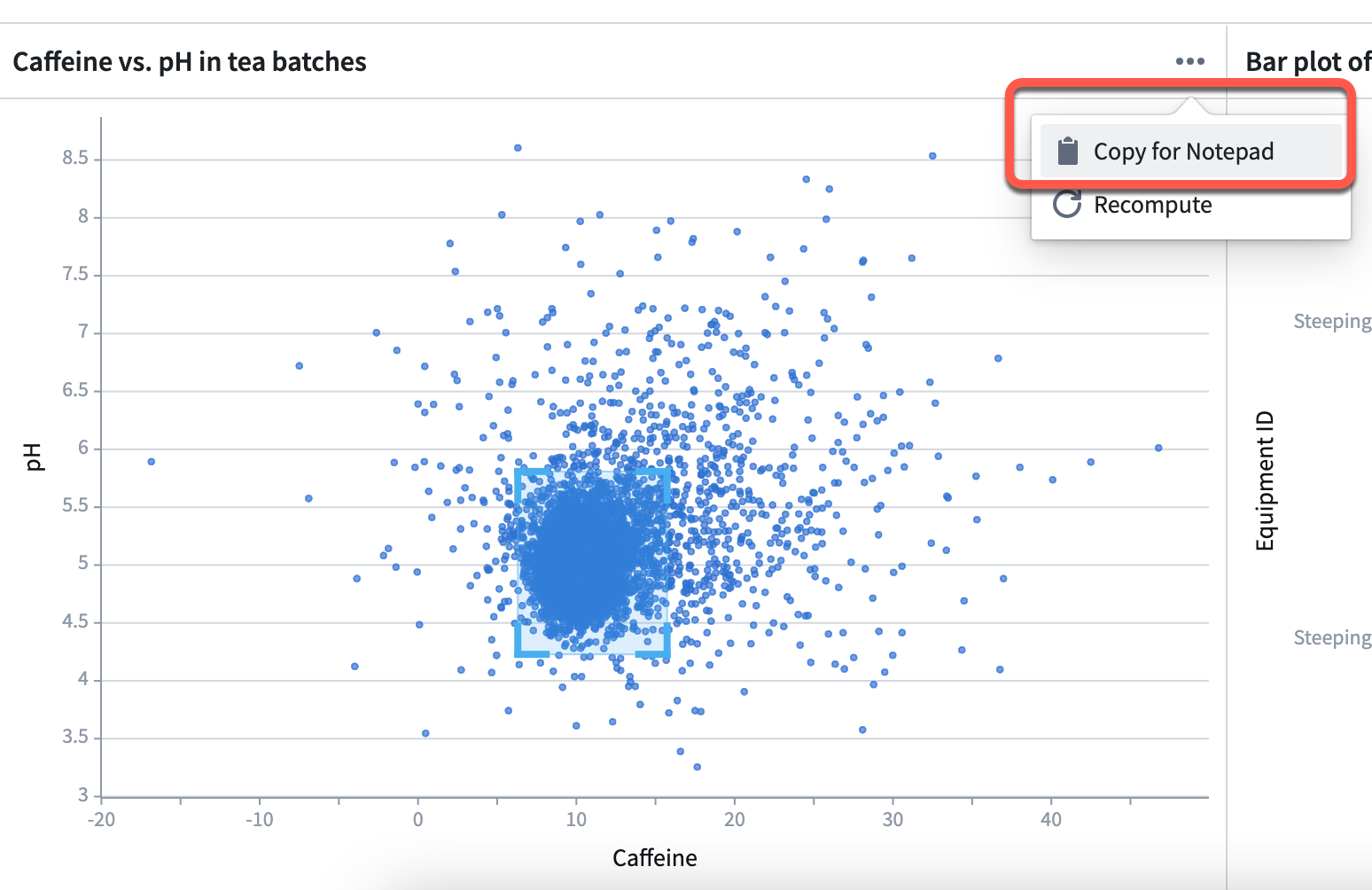
複数のパラメーターやメトリクスがバンドルされているセルをコピーすることはサポートされていません。
Notepad ドキュメントにダッシュボードを埋め込む
Quiver ダッシュボードを Notepad ドキュメントに埋め込むことで、ダッシュボードを PDF にエクスポートしたり印刷したりすることが可能になります。ダッシュボードを埋め込むと、データを特定の時点でロックすることもできます。
以下の手順で Notepad ドキュメントにダッシュボードを追加します。
- Notepad ドキュメントを開きます。
- トップバーの + Widget ボタンを選択します。
- Quiver ダッシュボード を選択します。
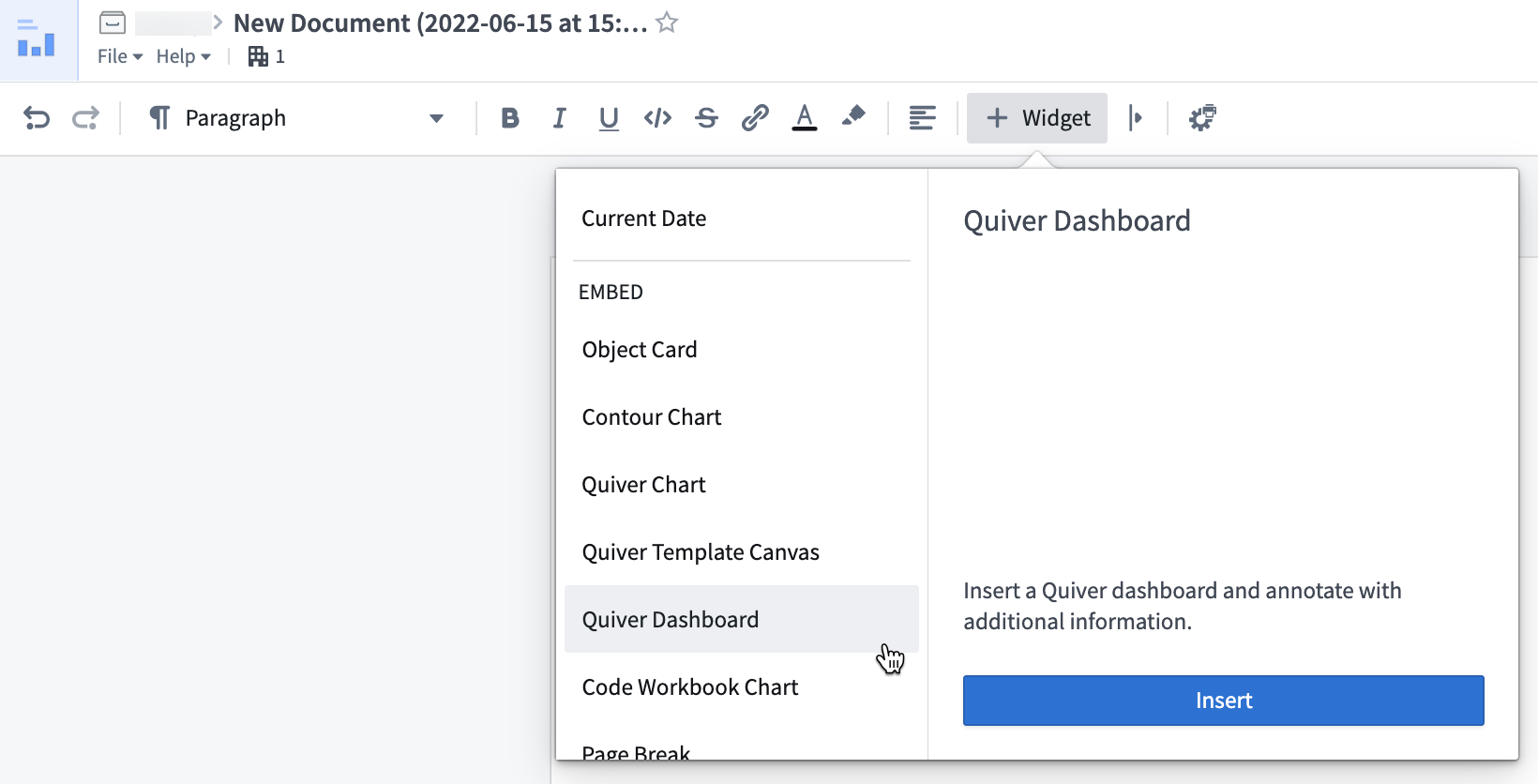
- 右側の設定パネルで、埋め込むダッシュボードを選択します。
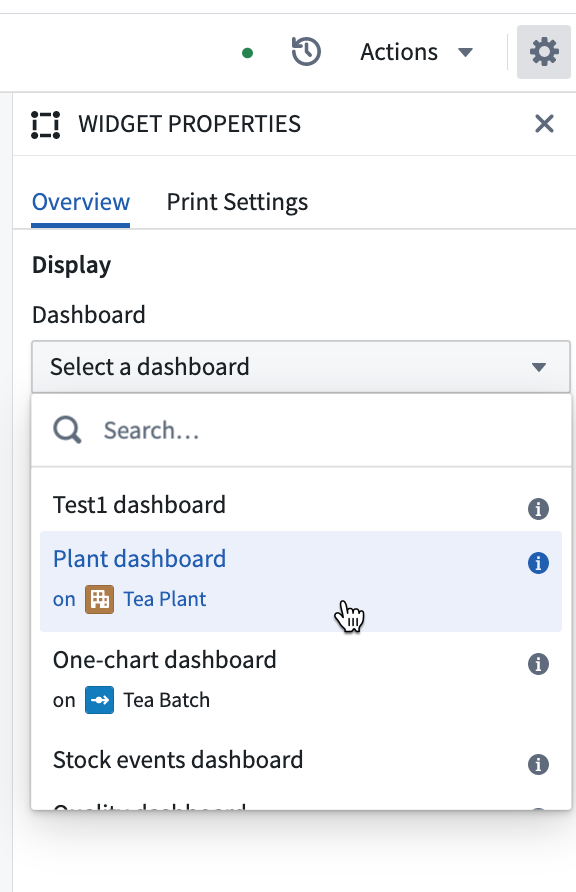
- 挿入したいダッシュボードのバージョンを選択します。または、最新のバージョンを常に表示したい場合は、自動更新 をオンにします。
- 最後に、ダッシュボードに入力が定義されている場合、それらの入力は ダッシュボードの入力 セクションに表示されます。以下のマッピングテーブルで、Notepad ドキュメントの変数に入力をマッピングすることができます。
| Quiver の入力タイプ | Notepad の入力タイプ |
|---|---|
| Boolean | String |
| Number | String |
| String | String |
| Time | String、ISO 形式 |
| Time Range | String、ISO 形式 - ISO 形式 |
| Time Series | 対応していません |
| Object | Object |
| Object Set | Object Set |
| String List | String: ["option_1","option_2"] |
以下の例では、ダッシュボードに1つのオブジェクト入力があり、エディター内で直接設定されています。